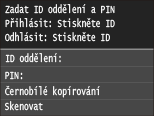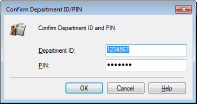Nastavení správy ID oddělení
Přístup k zařízení lze řídit pomocí více ID pro více uživatelů nebo skupin. Pokud je funkce správa ID oddělení povolena, zobrazí se při pokusu o použití zařízení přihlašovací obrazovka a uživatel musí zadat své ID oddělení a kód PIN, aby mohl zařízení používat. V případě povolené správy ID oddělení jsou pak pro jednotlivá ID zaznamenávány informace o používání funkcí, jako je barevné kopírování a černobílé skenování. Chcete-li konfigurovat správu ID oddělení, uložte potřebná ID oddělení a poté povolte funkci správy ID oddělení. Jestliže chcete povolit správu ID oddělení pro operace prováděné prostřednictvím počítače, jako je například tisk a odesílání faxů z počítače, musíte provést doplňková nastavení.
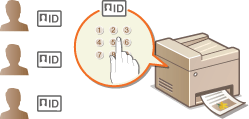
Uložení/úprava ID oddělení a kódu PIN
Uložte ID oddělení a nastavte pro ně kód PIN. Pro jednotlivá ID oddělení je rovněž možné deaktivovat funkce, jako je černobílé kopírování a barevný tisk. Je možné uložit až 300 ID oddělení.
1
Spusťte Vzdálené uživatelské rozhraní a přihlaste se v Režimu správce systému. Spuštění Vzdáleného uživatelského rozhraní
2
Klikněte na položku [Nastavení/Uložení].

3
Klikněte na položku [Správa ID oddělení] a uložte či upravte příslušná ID oddělení.
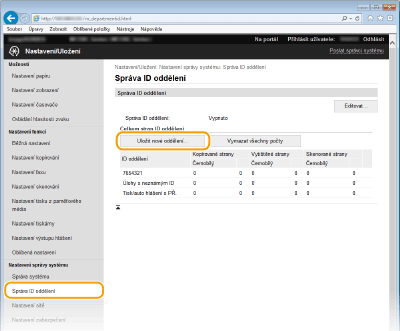
 Uložení ID oddělení
Uložení ID oddělení
|
1
|
Klikněte na tlačítko [Uložit nové oddělení].
|
|
2
|
Zadejte požadované nastavení a klikněte na tlačítko [OK].
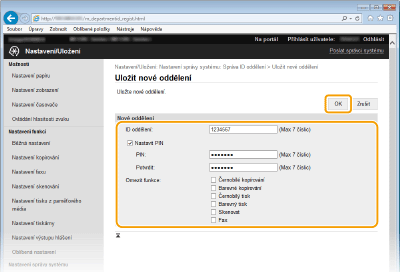 [ID oddělení]
Pro ID oddělení zadejte maximálně sedmimístné číslo.
[Nastavit PIN]
Chcete-li nastavit kód PIN, zaškrtněte políčko a zadejte maximálně sedmimístné číslo do textových polí [PIN] a [Potvrdit].
[Omezit funkce]
Zaškrtněte toto políčko u funkce, kterou chcete pro ID oddělení zakázat.
 Pokud je zaškrtnuto políčko [Skenovat], použití funkcí pro ukládání na paměťové zařízení USB, odesílání e-mailů a ukládání do sdílené složky nebo na server FTP bude omezeno. Také můžete omezit použití dalších způsobů skenování dokumentů, které využívají importování dat do počítače, ale v tomto případě nebude možné blokovat přístup pro každé ID oddělení (Blokování úloh pokud je zadáno neznámé ID oddělení).
|
 Úprava nastavení uložených ID oddělení
Úprava nastavení uložených ID oddělení
|
1
|
Úpravy můžete provést po kliknutí na příslušný textový odkaz v části [ID oddělení].
|
|
2
|
Podle potřeby změňte nastavení a klikněte na tlačítko [OK].
|

Odstranění ID oddělení
Klikněte na tlačítko [Smazat] nacházející se vpravo od ID oddělení, které chcete smazat  Klikněte na tlačítko [OK].
Klikněte na tlačítko [OK].
 Klikněte na tlačítko [OK].
Klikněte na tlačítko [OK].
 |
[Celkem stran ID oddělení]Pro každé ID oddělení můžete zkontrolovat celkový počet zkopírovaných, vytištěných, naskenovaných nebo odfaxovaných stránek.
Pokud chcete nastavit počet opět na nulu, klikněte na příslušný textový odkaz v části [ID oddělení] a na tlačítko [Vynulovat počty]
 [OK]. Pokud chcete nastavit počet na nulu pro všechna ID oddělení, klikněte na tlačítko [Vymazat všechny počty] [OK]. Pokud chcete nastavit počet na nulu pro všechna ID oddělení, klikněte na tlačítko [Vymazat všechny počty]  [OK]. [OK].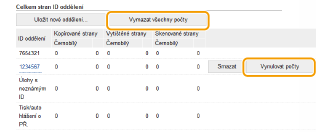 Použití kontrolních karetPokud je k zařízení připojen volitelný produkt Copy Card Reader-F1, 300 pořadových čísel se uloží automaticky.
ID oddělení neupravujte ani neodstraňujte. Kontrolní karty přiřazené k upraveným nebo odstraněným ID oddělení nebude možné použít.
|
Povolení správy ID oddělení
Jakmile uložíte všechna potřebná ID oddělení, povolte správu ID oddělení.
1
Spusťte Vzdálené uživatelské rozhraní a přihlaste se v Režimu správce systému. Spuštění Vzdáleného uživatelského rozhraní
2
Klikněte na položku [Nastavení/Uložení].

3
Klikněte na položku [Správa ID oddělení]  [Editovat].
[Editovat].
 [Editovat].
[Editovat].
4
Zaškrtněte políčko [Správa ID oddělení] a klikněte na tlačítko [OK].
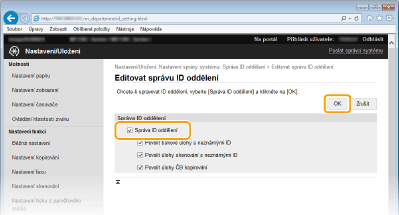
[Správa ID oddělení]
Zaškrtnutím políčka povolte správu ID oddělení. Pokud funkci správy ID oddělení používat nechcete, zaškrtnutí políčka zrušte.

Informace o zaškrtávacích polích [Povolit tiskové úlohy s neznámými ID]/[Povolit úlohy skenování s neznámými ID]/[Povolit úlohy ČB kopírování] najdete v části Blokování úloh pokud je zadáno neznámé ID oddělení.
 |
|||
Použití ovládacího paneluSprávu ID oddělení můžete zapnout nebo vypnout pomocí možnosti <Nabídka> na obrazovce <Domů>. Správa ID oddělení Zap/Vyp
Přihlášení k zařízení
|
Nastavení správy ID oddělení pro tisk a odesílání faxů z počítače
Jestliže chcete povolit správu ID oddělení pro tisk a odeslání faxů z počítače, musíte prostřednictvím ovladačů, které jsou nainstalovány v počítači, zadat příslušná nastavení. Podle potřeby zadejte ID oddělení a kód PIN.
 |
|
Před prováděním tohoto postupu se přihlaste k počítači s účtem správce.
|
1
Otevřete složku tiskárny. Zobrazení složky tiskárny
2
Pravým tlačítkem myši klikněte na ikonu tiskárny nebo faxu a poté klikněte na možnost [Printer properties] (Vlastnosti tiskárny) nebo [Properties] (Vlastnosti).

3
Klikněte na kartu [Device Settings] (Nastavení zařízení) a zadejte požadované nastavení.
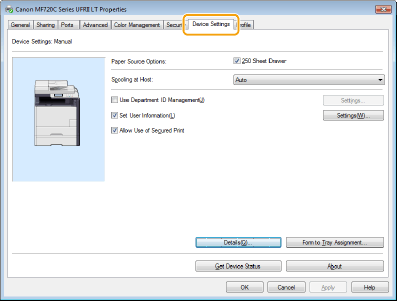
|
1
|
Zaškrtněte políčko [Use Department ID Management] (Použít správu ID oddělení) a klikněte na tlačítko [Settings] (Nastavení) nacházející se vpravo vedle políčka.
Pro ovladač faxu výběrem zaškrtávacího pole [Allow PIN Setting] (Povolit nastavení PIN) povolte nastavení kódu PIN.
|
|
2
|
Podle potřeby změňte nastavení a klikněte na tlačítko [OK].
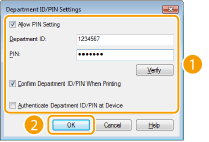 [Allow PIN Setting] (Povolit nastavení kódu PIN)
Zaškrtnutím tohoto políčka povolíte nastavení kódu PIN.
[Department ID] (ID oddělení)
Pro ID oddělení zadejte maximálně sedmimístné číslo.
[PIN] (Kód PIN)
Pokud je pro ID oddělení nastaven kód PIN, zadejte číslo obsahující maximálně sedm číslic.
[Verify] (Ověřit)
Kliknutím na toto tlačítko ověřte, zda je zadáno správné ID a kód PIN. Pokud je zařízení propojené s počítačem pomocí portu USB nebo WSD (Web Services on Devices), tato funkce není k dispozici.
[Confirm Department ID/PIN When Printing] (Potvrdit ID oddělení/kód PIN při tisku) / [Confirm Department ID/PIN when Sending Fax] (Potvrdit ID oddělení/kód PIN při odesílání faxu)
Zaškrtnutím políčka zobrazíte místní obrazovku [Confirm Department ID/PIN] (Potvrdit ID oddělení/kód PIN) při každém tisku nebo odesílání faxu z počítače.
[Authenticate Department ID/PIN at Device] (Ověřit ID oddělení/kód PIN v zařízení)
Políčko zaškrtněte, pokud je zařízení propojeno s počítačem pomocí portu USB nebo WSD.
|
|
3
|
Klikněte na tlačítko [OK].
|
 |
|||
Přihlášení k zařízení
|
Blokování úloh pokud je zadáno neznámé ID oddělení
Pokud nezměníte výchozí nastavení, budou moci tisknout, skenovat (prostřednictvím možnosti <Počítač> a <Vzdálený skener>), odesílat faxy z počítače nebo pořizovat černobílé kopie všichni uživatelé bez nutnosti zadání ID a kódu PIN, i když je pro zařízení povolena správa ID oddělení. Výchozí nastavení lze změnit tak, aby nebylo možné používat zařízení tímto způsobem bez zadání správného ID a kódu PIN.
1
Spusťte Vzdálené uživatelské rozhraní a přihlaste se v Režimu správce systému. Spuštění Vzdáleného uživatelského rozhraní
2
Klikněte na položku [Nastavení/Uložení].

3
Klikněte na položku [Správa ID oddělení]  [Editovat].
[Editovat].
 [Editovat].
[Editovat].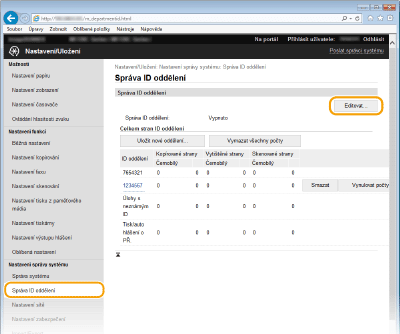
4
Podle potřeby zrušte zaškrtnutí políček a klikněte na tlačítko [OK].
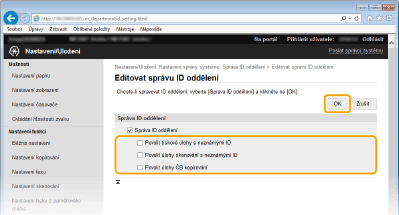
[Povolit tiskové úlohy s neznámými ID]
Chcete-li tisknout nebo odesílat faxy z počítače s povolenou funkcí správy ID oddělení, je třeba zadat správné ID a kód PIN (Nastavení správy ID oddělení pro tisk a odesílání faxů z počítače). Pokud je však zaškrtnuto políčko u tohoto nastavení, je možné tisknout nebo odesílat faxy bez nutnosti zadání ID a kódu PIN. Pokud zaškrtnutí políčka zrušíte, bude požadováno zadání správného ID a kódu PIN.
[Povolit úlohy skenování s neznámými ID]
Je-li zaškrtnuto toto pole, lze na hlavní obrazovce vybrat možnost <Počítač> nebo <Vzdálený skener> a kdykoli skenovat dokumenty do počítače. Pokud zrušíte zaškrtnutí políčka, nebude možné po aktivaci správy ID oddělení skenovat dokumenty do počítače. Omezení možnosti skenovat dokumenty do počítače pro jednotlivá ID oddělení není možné.
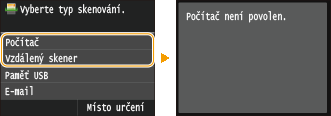
[Povolit úlohy ČB kopírování]
Pokud je toto políčko zaškrtnuté, je možné kopírovat černobíle bez nutnosti zadání ID a kódu PIN, i když je povolena správa ID oddělení. Pokud zaškrtnutí políčka zrušíte, bude požadováno zadání ID a kódu PIN.